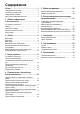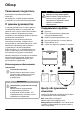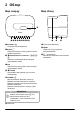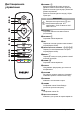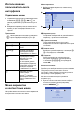User manual
Обзор 9
Использование
пользовательского
интерфейса
Управлению меню
1 Управлению выполняется навигационными
клавишами (,, À,Á), и ¿ на
панели управления устройства или пульте
ДУ.
2 Выбранный параметр всегда заключается
в рамку, а цвет ее шрифта меняется на
черный.
Меню вариантов
и контекстные меню
Настройки можно выполнить в меню вариантов
или различных контекстных меню.
Меню вариантов
1 Выберите меню вариантов, нажав кнопку
/ Ă.
1 Верхняя строка
Отображает выбранный на данный момент
параметр, с детальным описанием.
2 Строка состояния
После изменения Source (источник),
выбранное состояние отображается в строке
состояния.
3 Главное меню
Выберите нужный параметр с помощью /
и по
дтвердите, нажав .
4 Подменю
Здесь выполняются дополнительные
настройки. Выберите нужный параметр
спомощью //À/Á и подтвердите,
нажав .
Контекстные меню
Для быстрого выбора возможно использование
следующих контекстных меню: Source
(источник), Smart Settings (интеллектуальные
настройки), Format (формат) и 3D.
Контекстное меню всегда открывается
в правом углу.
1 Нужное контекстное меню мо
жно выбрать
соответствующей кнопкой (например,
кнопкой /ÿ).
Примечание
Ниже приведено описание управления
через инфракрасный (ИК) пульт ДУ.
Клавиши Действие
или Прокрутка меню вверх
ивниз.
À или Á Изменяет настройки/
подтверждает выбор
(взависимости от меню).
Подтверждает выбор/
переходит на один
уровень вниз.
На последнем уровне
подтверждает параметр
и переходит обратно на
последнее подменю
(взависимости от меню).
¿ Переходит на один
уровень вверх.
Кнопка ¿ отменяет
параметр или выходит из
меню (в зависимо
сти от
меню).
OK
OK
OK
Source
Image
3D
Sound
System
Information
HDMI1
HDMI2
HDMI3
VGA
AV-In
Bluetooth speaker
Source settings
a
d
c
b
HDMI1
HDMI 1
HDMI 2
HDMI 3
VGA
AV-IN
Blutetooth speaker
OK
Source